Извършваме прехвърляне на данни от Android към iOS
При преминаване от един смартфон към Android към друг, работещ на една и съща операционна система, не трябва да има проблеми при прехвърлянето на информация. Но какво става, ако данните се прехвърлят между устройства на различни операционни системи, например от Android към iOS? Възможно ли е да ги преместите без сериозни проблеми?
съдържание
Прехвърлянето на данни от Android в iOS
За щастие разработчиците на двете операционни системи предоставят възможността да прехвърлят информация за потребителите между устройствата. За тази цел са създадени специални приложения, но можете да използвате някои методи от трети страни.
Метод 1: Преместване в iOS
Преместването в iOS е специално приложение, разработено от Apple, предназначено за прехвърляне на данни от Android към iOS. Можете да го изтеглите в Google играе за Android и AppStore за iOS. И в двата случая изтеглянето и използването на приложението безплатно.
Изтегляне Преместване в iOS от Market Play
За да прехвърлите всички важни потребителски данни по този начин, трябва да изпълните определени изисквания:
- И на двете устройства трябва да имате инсталирано това приложение;
- Android версията трябва да е поне 4.0;
- Версия на IOS - най-малко 9;
- IPhone трябва да има достатъчно свободно място за приемане на всичките ви потребителски данни;
- Препоръчваме ви да зареждате напълно батериите от двете устройства или да ги зареждате. В противен случай съществува опасност енергийното снабдяване да не е достатъчно. Силно не се препоръчва прекъсване на процеса на предаване на данни;
- За да избегнете прекомерно натоварване на интернет трафика, препоръчително е да използвате Wi-Fi връзка. За по-правилен трансфер е желателно да забраните други програми, които могат да използват Wi-Fi;
- Препоръчително е да включите режим "В самолет" и на двете устройства, тъй като прехвърлянето на данни може да бъде прекъснато дори и от повикване или входящ SMS.
След приключване на подготвителния етап можете да продължите директно към прехвърлянето на контакти:
- Свържете двете устройства към Wi-Fi.
- В iPhone, ако го стартирате за първи път, изберете опцията "Прехвърляне на данни от Android" . Ако не виждате менюто за възстановяване, най-вероятно устройството е използвано преди това и трябва да нулирате настройките. Само тогава ще се появи желаното меню.
- Стартиране на Преместване в iOS на устройството с Android. Приложението ще изисква достъп до параметрите на устройството и достъп до файловата система. Предоставете ги.
- Сега трябва да потвърдите съгласието си с лицензионното споразумение на приложението в отделен прозорец.
- Ще се отвори прозорецът "Намерете код" , където трябва да кликнете върху "Напред" . След това устройството с Android ще започне да търси за сдвояване на iPhone.
- Когато програмата открие iPhone, на неговия екран ще се появи код за потвърждение. В смартфона на Android ще се отвори специален прозорец, в който трябва да пренапише тази комбинация от номера.
- Сега остава да се отбележи само типовете данни, които трябва да бъдат прехвърлени. Можете да прехвърляте почти цялата информация за потребителите, с изключение на приложенията Пазарен пазар и данните в тях.
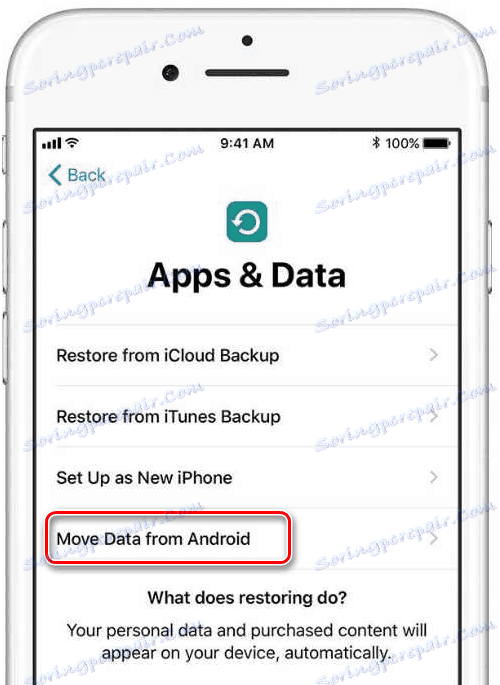


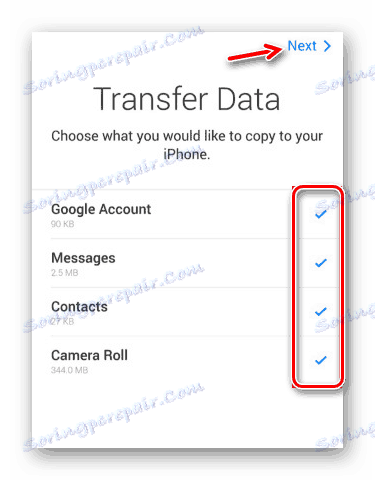
Този метод за предаване на данни е най-подходящ и правилен, но не винаги работи нормално. Възможно е някои данни за iPhone да не се показват.
Метод 2: Google Диск
Google устройство - това е хранилище за облаци от Google, където всички данни от устройство с Android могат да бъдат копирани успешно. Това хранилище може да бъде достъпно и от устройства на Apple. Същността на метода ще бъде да направите резервни копия по телефона и да ги поставите в хранилището за облаци в Google и след това да ги прехвърлите в iPhone.
Например, в Android има полезна функция, която ви позволява да правите резервни копия на контакти в телефона си. Ако по някаква причина не можете да използвате вградените възможности на системата, можете да използвате приложения на трети страни или да използвате компютър.
Повече подробности: Как да прехвърляте контакти от Android към компютър
За щастие в новите версии на iOS можете да го прехвърлите, като свържете профила си в Google с телефона си. Но първо трябва да настроите синхронизиране на устройството си с Android:
- Отворете " Настройки" .
- След това отидете на "Сметки" . Вместо отделен параметър може да имате специален блок със свързани профили. Тук трябва да изберете елемента "Google" или "Sync". Ако последният е, изберете го.
- Задайте ключа в позицията, активирана в елемента "Активиране на синхронизирането" .
- Кликнете върху бутона "Синхронизиране" в долната част на екрана.
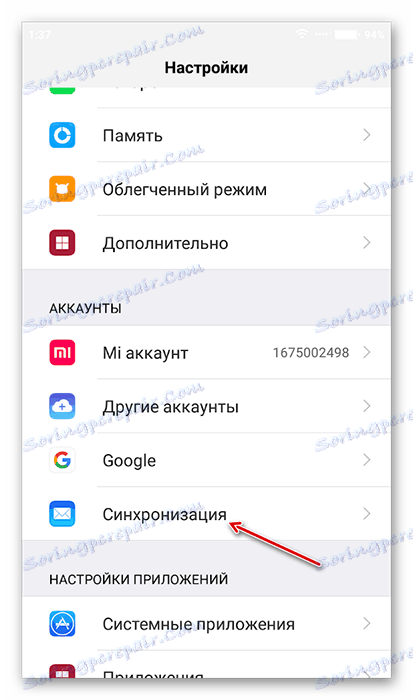
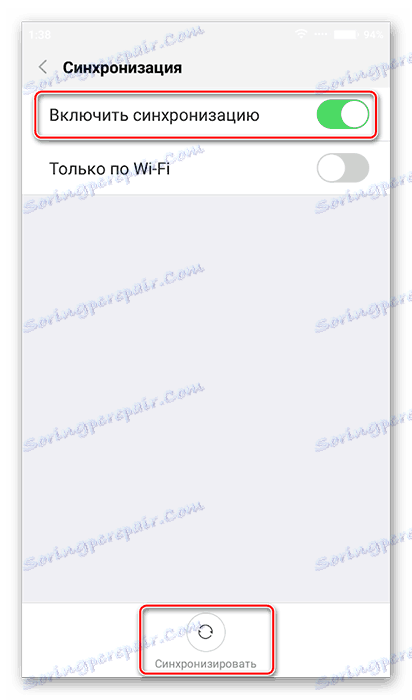
Сега трябва само да свържете профила си в Google с вашия iPhone:
- В iOS отидете в " Настройки" .
- Намерете елемента "Поща, адреси, календари" там . Влез в него.
- В секцията "Профили" кликнете върху "Добавяне на профил" .
- Сега просто трябва да въведете данни за профила си в Google, който е свързан със смартфона. След като устройствата са синхронизирани, контактите, маркерите от календара, бележките и някои други потребителски данни могат да се видят в съответните приложения на iOS.
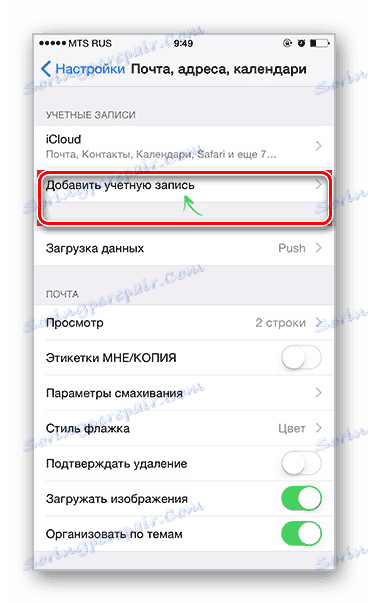
Музика, снимки, приложения, документи и др. трябва да бъдат прехвърлени ръчно. За да опростите процедурата обаче, можете да използвате специални приложения. Например Google Фото. Трябва да го изтеглите и на двете устройства и след това да синхронизирате, като влезете в същия профил.
Метод 3: Прехвърляне чрез компютър
Този метод включва качване на потребителска информация от Android на компютър и след това прехвърляне към iPhone качи ,
Ако прехвърлянето на снимки, музика и документи от Android към компютъра обикновено не създава проблеми, те възникват с прехвърлянето на контакти. За щастие, това може да се направи и по няколко начина и сравнително бързо.
След като всички потребителски данни са прехвърлени безопасно на компютъра, можете да започнете прехвърлянето му в iPhone:
- Свързваме iPhone към компютъра. Смартфонът с Android вече може да бъде прекъснат от компютъра.
- На компютъра трябва да се инсталира iTunes. Ако не, изтеглете и инсталирайте от официалния сайт на Apple. Ако е така, стартирайте го и изчакайте, докато устройството се инициализира от програмата.
- Като пример, помислете как можете да прехвърляте снимки от вашия компютър в iPhone. За да започнете, отворете "Фото" , който се намира в горното меню.
- Маркирайте желаните категории и изберете снимки в "Explorer" .
- За да активирате процедурата за копиране, кликнете върху бутона "Прилагане" .
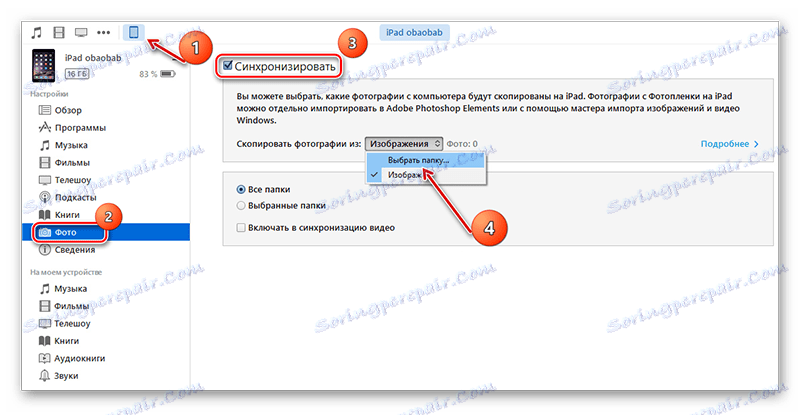
Няма нищо трудно при прехвърлянето на потребителски данни от Android към iPhone. Ако е необходимо, предложените методи могат да бъдат комбинирани.